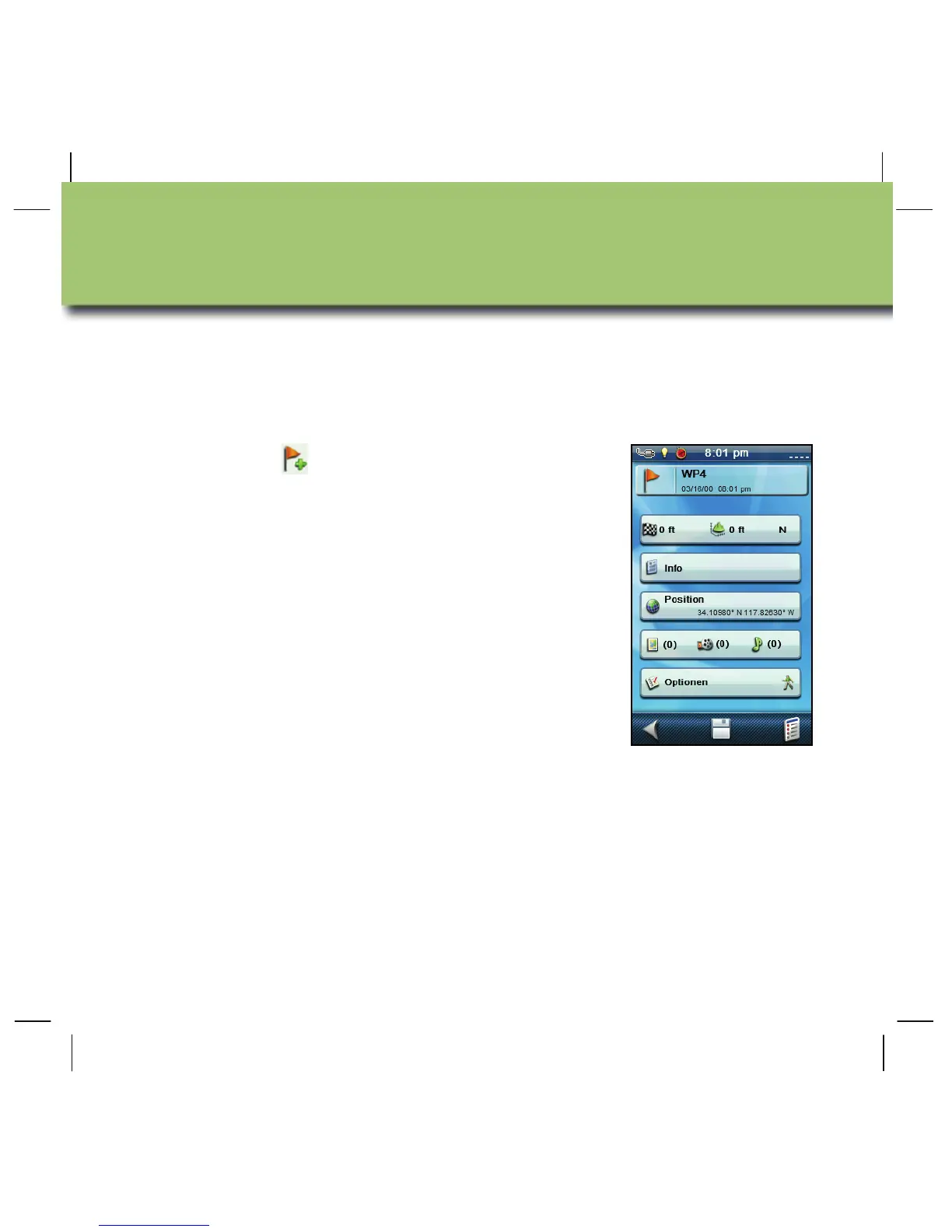de 29
Sie können die aktuelle Position als Wegpunkt hinzufügen, mit dem Sie dann eine Route
erstellen können.
Tippen Sie auf den Bildschirm "Map" (Karte).
Tippen Sie auf die untere Ecke rechts, um das Menü "Options" (Optionen) anzuzeigen.
Tippen Sie auf .
Der Bildschirm "Neuer Wegpunkt " wird
angezeigt.
Durch Tippen auf das Symbol oben links
können Sie dem Waypoint (Wegpunkt) ein
spezielles Symbol zuordnen.
Tippen Sie auf die Schaltfläche für den
Wegpunktnamen, um eine Tastatur für die
Eingabe eines leicht wiederfindbaren
Namens für den Wegpunkt einzublenden.
Tippen Sie auf die Schaltfläche "Location"
(Standort), um bei Bedarf die Koordinaten
zu ändern.
Tippen Sie auf die Schaltfläche "Options"
(Optionen), um dem Wegpunkt Bilder,
Video- oder Sprachaufzeichnungen
hinzuzufügen.
Tippen Sie auf das Symbol "Disk" (Speicherplatte) unten auf dem Bildschirm, um den
Wegpunkt zu speichern.
Hinzufügen eines Wegpunkts